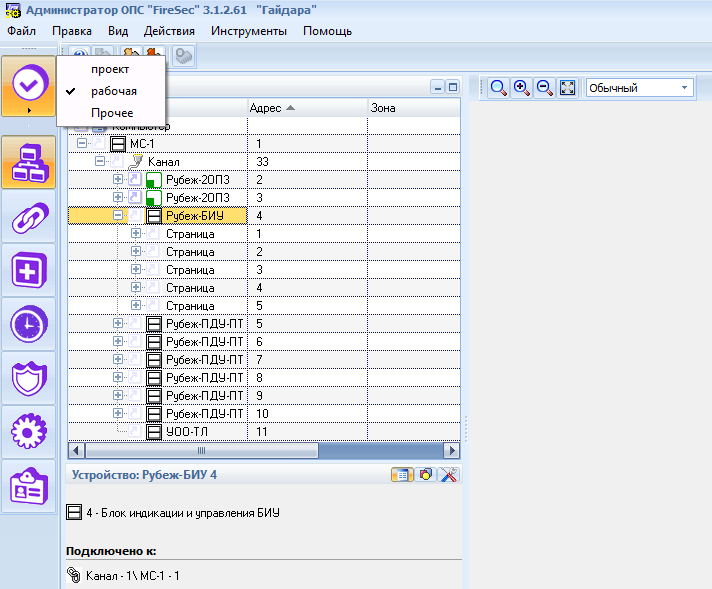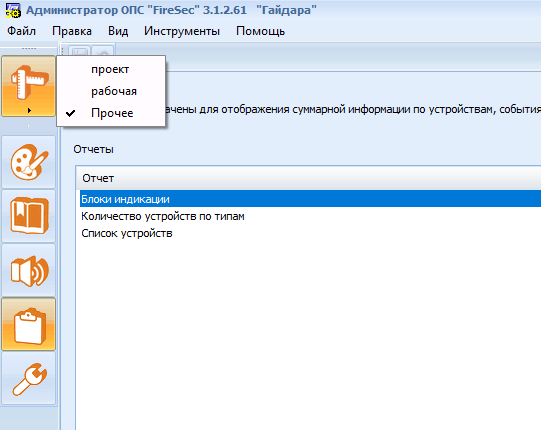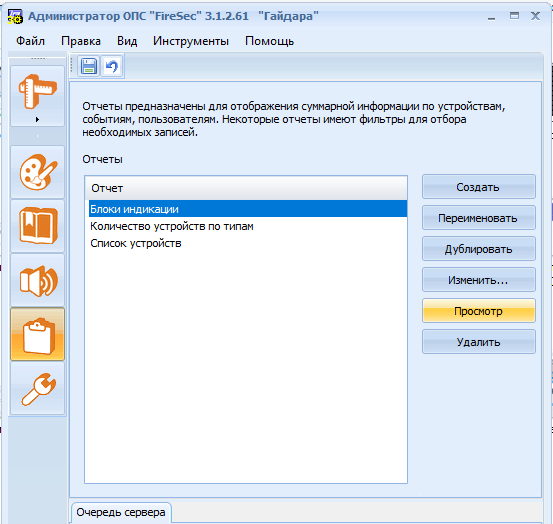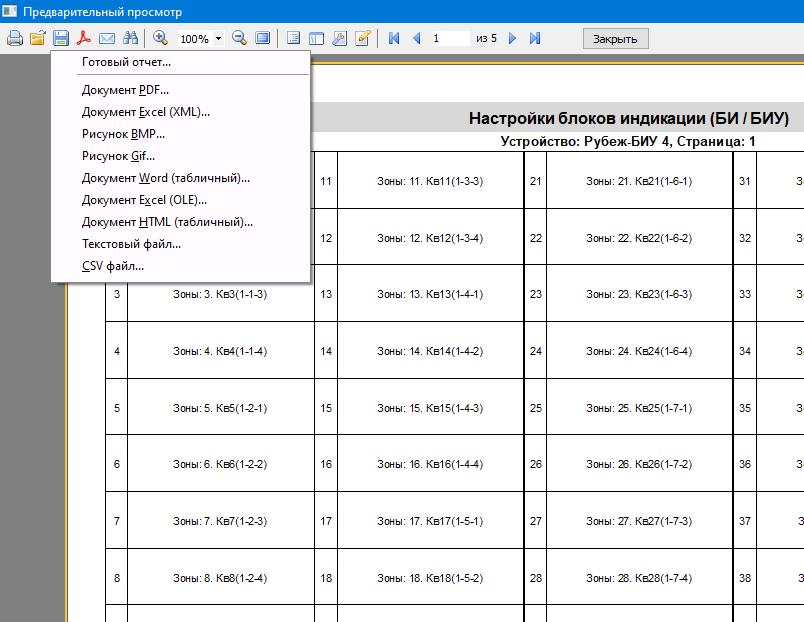Предложите, как улучшить StudyLib
(Для жалоб на нарушения авторских прав, используйте
другую форму
)
Ваш е-мэйл
Заполните, если хотите получить ответ
Оцените наш проект
1
2
3
4
5
Как создать список зон для Рубеж-БИУ
Кроме инструкций по использованию СПЗ и руководством действия персонала при сработке Пожар, на объекте должен присутствовать распечатанный список зон. И программа конфигурирования прибора «Рубеж-20П» позволяет автоматически его создавать.
Ранее публиковал список инструкций и руководств пользователя для системы Рубеж-20П.
Первые объекты вручную составлял таблицу зон, пока не обнаружил в «Rubezh Firesec3» возможность автоматического создания. Возможно в первой версии такого и не было, но, стыдно признаться, делал вручную это и для системы протокола R3.
Описание программных средств «Rubezh Firesec3».
Программный комплекс «Rubezh Firesec3» состоит из двух программ, работающих в комплексе: «Администратор» и «Оперативная Задача».
По аналогии с системой «Орион», производства «Болид», можно сказать, что администратор — это одновременно «UProg», «PProg» и «АБД Орион-ПРО»; а «Оперативная Задача» — это Оболочка «Орион-ПРО».
«Оперативная Задача» является платной программой мониторинга. Для ее полноценного использования необходим ключ, но есть возможность работы без ключа короткое время.
Разнообразные же отчеты позволяет создавать программа «Администратор», которая является бесплатной.
Поскольку вся конфигурация находится в одной программе, это позволяет создавать исчерпывающие отчеты.
Описание технических средств.
В составе аппаратного комплекса «Орион» в качестве блока контроля и индикации используется «С2000-БКИ», который имеет 60 индикаторов. В составе же «Рубеж» — это блок индикации и управления «Рубеж-БИУ», который имеет 250 индикаторов: 5 страниц по 50 индикаторов.
Индикаторам можно привязывать как зоны, так и адресные технологические устройства.
Автоматическое создание списка зон и устройств.
Программный комплекс позволяет автоматически сформировать несколько отчетов по конфигурации.
Для этого необходимо перейти в рабочую область «Прочее»:
Есть возможность создать произвольный отчет при помощи интегрированного интерфейса библиотеки FastReport.
Но это сложно, и есть три уже добавленных стандартных отчета:
- Блок индикации.
- Количество устройств по типам.
- Список устройств.
Необходимо выбрать «Отчеты», затем интересующий отчет «Блок индикации», и нажать «Просмотр».
Появится документ из 5-ти страниц с возможностью сохранить его в несколько форматов.
Например, можно сохранить в pdf:
Могут быть полезными и другие отчеты:
ПО «Администратор»
Программа «Администратор ОПС «FireSec» предназначена для создания конфигурации адресной системы ОПС «РУБЕЖ» и настройки программы мониторинга «Оперативная задача ОПС «FireSec».
Программа «Администратор ОПС «FireSec» предназначена для создания конфигурации адресной системы ОПС «РУБЕЖ» и настройки программы мониторинга «Оперативная задача ОПС «FireSec».
«Администратор ОПС «FireSec» позволяет создавать базу данных системы ОПС «РУБЕЖ» защищаемого объекта, записывать базу данных во все приемно-контрольные приборы и пульты управления, задавать параметры адресным устройствам, создавать планировки объекта и размещать на них зоны и устройства, проверять созданную логику работы системы средствами программной симуляции, обновлять программное обеспечение приемно-контрольных приборов. Кроме этого, «Администратор» позволяет настраивать пользователей и группы пользователей: создавать новых и удалять существующих, задавать и запрещать права доступа к различным разделам «Оперативной задачи ОПС «FireSec», а так же создавать и редактировать журналы событий, отчеты, создавать резервные копии конфигурации системы.
«Администратор ОПС «FireSec» состоит из 6 основных разделов и 6 дополнительных разделов.
Основные разделы программы:
- «Планы» – в данном разделе создается список всех приемно- контрольных приборов и адресных устройств системы (дерево устройств), настраивается логика сработки исполнительных устройств, а так же создаются графические планы объекта и размещаются на них зоны и устройства.
- «Зоны» – здесь создаются зоны, настраивается их тип и параметры, а также приписываются к ним адресных устройства.
- «Сценарии» – в данном разделе задаются сложные логики работы системы, когда запрограммировать алгоритм работы системы и устройств управления инженерным оборудованием стандартными функциями программы нельзя. В данном разделе можно создавать временные отсрочки сработки и контроля, алгоритм запуска модулей по событиям в системе, последовательность выполнения запуска и многое другое.
- «Охранная система» – тут создаются охранные пользователи, задаются им пароли доступа, распределяются права на управление взятием и снятием охранных зон системы.
- «Конфигуратор» – здесь производится настройка параметров адресных устройств, подключенных к приемно-контрольным приборам тм Рубеж: задание конфигураций, задержек на включение, удержание, задержка времени Пожар-2 (для извещателей), индивидуальные параметры адресных устройств.
- «Индикатор» – позволяет настроить виртуальный блок индикации и управления, который будет отображаться в «Оперативной задаче ОПС «FireSec». Тут настраивается отображение состояния зон на виртуальных индикаторах, приписывается к индикаторам управление исполнительными устройствами, а также управление созданными сценариями.
Дополнительные разделы программы:
- «Библиотека» – готовый набор иконок адресных устройств и модулей, отображаемых на планировках в различных состояниях (пожар, сработка, норма, неисправность и т.д.), а также настройка визуализации этих значков по желанию пользователей.
- «Права» – настройка прав доступа пользователей к функциям системы.
- «Журналы» – создание журналов регистрации событий системы и настройка фильтров событий для удобства их просмотра в «Оперативной задаче ОПС «FireSec».
- «Звуки» – предназначен для настройки звуков, выдаваемых компьютером при различных событиях системы при мониторинге.
- «Отчеты» – позволяет создавать и изменять пользовательские отчеты.
- «Прочее» – производится резервное копирование всех составляющих конфигурации системы в файл, а также восстановление ранее созданной конфигурации из файла в программу.


Функциональные возможности основных разделов «Администратора».
Раздел «Планы»:
- автоматический или ручной поиск подключенных к компьютеру приемно-контрольных приборов;
- считывание конфигурации из выбранного прибора;
- запись конфигурации в выбранный прибор или во все приборы;
- обновление программного обеспечения приемно-контрольных приборов;
- создание и настройка новой конфигурации системы: создание списка адресных устройств, изменение адреса каждого устройства, создание зон и привязка к ним устройств, настройка свойств созданных зон, задание логики сработки исполнительных устройств и модулей;
- просмотр информации о каждом устройстве;
- создание планов помещений с помощью графического редактора и размещение на них зон и адресных устройств;
- загрузка на планы картинок в растровых форматах jpg, jpeg, gif, bmp, tif, а также векторных картинок формата wmf, emf;
- создание или изменение изображений (иконок) устройств для их наглядного отображения на плане;
- проверка созданной конфигурации на корректность (правильность создания) и отображение ошибок конфигурации с расшифровкой каждой ошибки.
Раздел «Зоны»:
- создание или удаление зон приборов;
- редактирование названий зон для отображения на дисплее приборов;
- настройка типов зон и их параметров;
- привязка к зонам извещателей и адресных меток;
- просмотр входящих адресных устройств в каждую зону.
Раздел «Сценарий» – состоит из пяти типов блоков:
- Условный – предназначен для отслеживания состояния датчиков массы и давления модуля пожаротушения МПТ-1 или адресной технологической метки АМ-1Т и, по сработке/несработке данных устройств, настройка запуска любых адресных исполнительных устройств системы.
- Исполнительный – предназначен для запуска исполнительных устройств в сценарии с определённой задержкой (для добавления нового блока используется кнопка «Добавить блок).
- Ссылка на сценарий – данный блок предназначен для управления другими сценариями. Позволяет в одном сценарии запустить, остановить, блокировать или разблокировать другие сценарии системы.
- Слежение – данный тип блока предназначен для слежения за состоянием адресной метки или датчиков модуля пожаротушения в определённый момент времени и, в случае если они сработали, запустить выбранные исполнительные устройства.
- Действие на компьютере – данный тип блока сценария предназначен для запуска любого ПО на персональном компьютере, демонстрирования сообщения различного содержания и назначения, выполнение какой либо команды (командная строка), включение IP-камеры видео наблюдения.
Раздел «Охранная система»:
- добавление или удаление охранных пользователей, управляющих охранной сигнализацией на объекте;
- установка прав охранным пользователям на взятие, снятие всех или определенных охранных зон;
Раздел «Конфигуратор»:
- Позволяет считывать/записывать параметры всех адресных устройств, подключенных к приемно-контрольным приборам, создавать шаблоны этих параметров и применять их ко всем устройствам (как только одного типа, так и ко всем сразу), что упрощает процесс пуско-наладочных работ.
- Параметры и шаблоны можно создавать в программе FireSec без физически подключенных адресных устройств к приборам и приборов к компьютеру, но изменение (чтение/запись) этих параметров в самих адресных устройствах происходит только при условии, что они подключены к приемно-контрольномуприбору, а он, в свою очередь, к компьютеру.
- Параметры в адресных устройствах изменяются в режиме реального времени по нажатию соответствующих кнопок в программе оператором, т.е. без перезагрузки приборов и устройств.
Раздел «Индикатор»:
- Предназначен для создания и настройки виртуальной панели индикации и управления. Настроенная панель будет отображаться в FireSec «Оперативная задача».
- Приписывание к индикаторам виртуальной панели охранных и пожарных зон.
- Приписывание к индикаторам исполнительных устройств системы.
- Приписывание к индикаторам сценариев управления.
Функциональные возможности дополнительных разделов «Администратора».
«Библиотека»:
- Позволяет изменять визуализацию состояний (норма, внимание, тревога, обнаружена неисправность и тд) и схематичных изображений адресных приборов и устройств на планах
«Права»:
- В системе предусмотрено разграничение прав пользователей на совершение тех или иных действий. Права изменения, управления или просмотра системы задаются как каждому пользователю отдельно, так и группе пользователей.
- Имеется возможность создавать нового пользователя или группу, изменять права доступа, удалять.
- Настройка удаленного доступа позволяет ограничить доступ пользователей к серверу из сети, полностью запретить либо разрешить доступ со всех или части сетевых компьютеров.
«Звуки»:
- В системе предусмотрена возможность настройки разных звуковых сигналов на каждое возможное состояние системы и подключения произвольных звуков, выдаваемых на звуковую карту компьютера.
- В списке для каждого из состояний системы можно указать звук, выдаваемый на звуковую карту и на встроенный динамик и указать необходимость непрерывного воспроизведения звука.
- Имеется возможность добавления пользовательских звуковых файлов.
«Отчеты»:
- Имеется возможность создания файлов-отчетов:
— журнала событий;
— количества устройств по типам;
— параметров устройств;
— списка устройств.
- Возможно изменение, просмотр, удаление, дублирование отчетов, а также печать, отправка по электронной почте и др.
«Прочее»:
- Для администраторов, настраивающих систему, предусмотрена возможность полного экспорта текущей конфигурации в отдельный файл и возможность последующего восстановления конфигурации из файла.
- В резервную копию конфигурации входят: конфигурация проекта (список устройств, графические планы), права пользователей, значки и векторные изображения устройств, звуки и отчеты.
Руководство администратора (PDF, 4.92Mb)